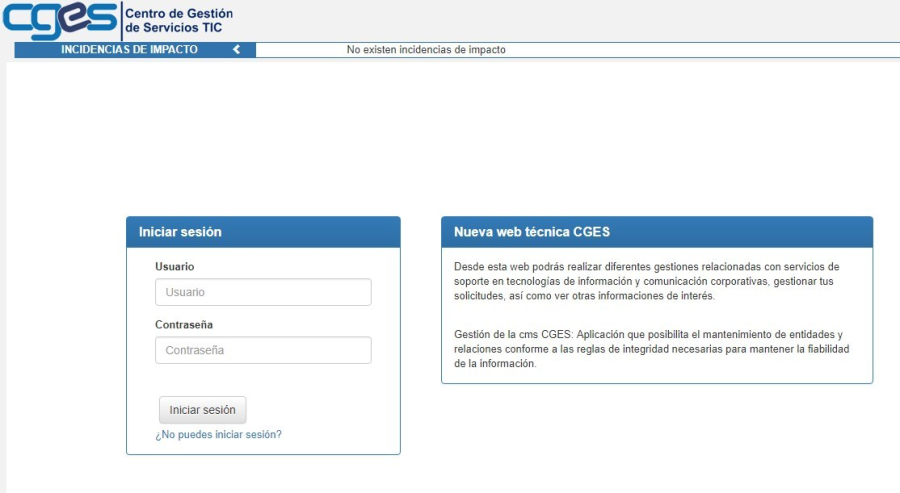Historial de página
...
CMS Operación Sistemas |
Manual Usuario Perfil Solo Lectura Provincial |
...
Fecha | Versión | Autor | Descripción del cambio |
08/05/2018 | 1.0 | Juan Antonio Rodríguez | Creación del documento |
|
|
|
|
|
|
|
|
|
|
|
|
|
|
|
|
Fecha | Versión | Aprobación | Rol |
|
|
|
|
|
|
|
|
|
|
|
|
|
|
|
|
|
|
|
|
Propiedades del Documento |
|
Nombre del Documento | CMS Operación Sistemas |
Asunto o Subtítulo | Manual Usuario Perfil Solo Lectura Provincial |
Versión | 1.0 |
Estado | Final |
Nombre del Fichero | CMS-ProvincialPerfilSoloLectura_v1.0.docx |
Plantilla | Normal.dotm |
Servicio | CGES. Centro de Gestión de Servicios TIC |
Índice
1 Introducción
2 Acceso y Funcionalidades
2.1 Acceso a la Aplicación
2.2 Búsquedas de entidades
2.2.1 Filtro de búsquedas por entidades
2.2.2 Filtro de búsquedas por atributos
2.2.3 Posibilidad de filtrar por Agrupaciones
2.3 Altas de entidades
2.4 Modificaciones
2.5 Bajas o Cambios Masivos
| Tabla de contenidos |
|---|
| Ancla | ||||
|---|---|---|---|---|
|
| Ancla | ||||
|---|---|---|---|---|
|
| Ancla | ||||
|---|---|---|---|---|
|
| Ancla | ||||
|---|---|---|---|---|
|
| Ancla | ||||
|---|---|---|---|---|
|
| Ancla | ||||
|---|---|---|---|---|
|
| Ancla | ||||
|---|---|---|---|---|
|
Se podrá acceder desde la Nueva Web Técnica.
Una vez accedamos a la URL de la aplicación nos aparecerá la siguiente pantalla donde debemos de iniciar sesión con nuestro usuario. El usuario de acceso debe pertenecer al dominio DMSAS.
Imagen 1: inicio de sesión
Al introducir usuario y contraseña, nos mostrará el menú principal como se muestra en la siguiente imagen, que nos permitirá realizar búsquedas de las distintas entidades definidas y asociadas al rol con el que hemos accedido.
Imagen 2: menú principal de inicio
| Ancla | ||||
|---|---|---|---|---|
|
| Ancla | ||||
|---|---|---|---|---|
|
| Ancla | ||||
|---|---|---|---|---|
|
A través del menú principal, tenemos la posibilidad de realizar búsquedas de entidades. Las entidades disponibles para este rol se mostrarán haciendo uso del combo de la página principal, ver la siguiente imagen:
Imagen 3: desplegable de entidades asociadas al rol
| Ancla | ||||
|---|---|---|---|---|
|
Imagen 4: filtros de búsquedas
Existen dos tipos de filtros que se pueden utilizar, filtro por entidades y filtro por atributos.
| Ancla | ||||
|---|---|---|---|---|
|
| Ancla | ||||
|---|---|---|---|---|
|
Filtro que permite realizar búsquedas de entidades filtrando por otras entidades con la que está relacionada, por ejemplo: si se quiere buscar las Aplicaciones que contiene una Plataforma concreta, tendríamos que seleccionar primero la entidad Aplicación y a continuación en el filtro por entidades en el campo Plataforma introducir el nombre de la plataforma
| Ancla | ||||
|---|---|---|---|---|
|
Imagen 5: filtro de búsquedas por entidades
En los filtros por entidades se pueden escribir dentro del campo parte del texto del nombre del elemento de búsqueda y nos devolverá el listado de registros que contengan el texto que hemos escrito. Debe escribir mínimo tres caracteres, ver la siguiente imagen:
Imagen 6: ejemplo de texto con búsquedas en los filtros por entidades
A modo de ejemplo, realizaremos la búsqueda para una entidad Aplicación, que contiene la plataforma "Plataforma CAE Hospital Baza", y con el estado "Vigente".
| Ancla | ||||
|---|---|---|---|---|
|
Imagen 7: desplegable de búsquedas en filtros por entidades
| Ancla | ||||
|---|---|---|---|---|
|
Imagen 8: desplegable con el valor seleccionado
Al pulsar el botón "Filtrar" nos mostrara el listado de aplicaciones según los filtros que hayamos aplicados. Al final del listado nos aparece la opción de exportar el listado a fichero "csv".
Imagen 9: listado con los filtros utilizados y exportación a fichero
| Ancla | ||||
|---|---|---|---|---|
|
| Ancla | ||||
|---|---|---|---|---|
|
Filtro de búsquedas utilizado sobre los propios atributos de la entidad que buscamos, por ejemplo: el nombre de la entidad, o la descripción de la misma. En los filtros por atributos se puede buscar dentro del campo utilizando el comodín %, que devolverá cadenas de búsquedas coincidentes con el texto introducido.
| Ancla | ||||
|---|---|---|---|---|
|
Se rellenan todos los campos necesarios, en nuestro ejemplo aplicamos el filtro por atributos sobre el nombre y usamos el comodín como se muestra en la siguiente imagen:
Imagen 10: filtro por atributo
Una vez completados todos los filtros de búsqueda, pulsamos sobre el botón Filtrar, nos aparece el listado con todas las Aplicaciones que cumplen con los criterios del filtro aplicado.
Imagen 11: listado con filtros aplicados
Podemos apreciar que se muestra el listado, pero han desaparecido los filtros por entidades y por atributos, estos pueden volver a mostrarse si queremos ejecutar otros criterios de filtros, pulsando los botones de arriba a la derecha "Filtro por Entidades" y/o "Filtro por atributos", como se muestra en la siguiente imagen:
Imagen 12: activar / ocultar los filtros de búsquedas
Por último, si queremos ver todos los detalles de una de las aplicaciones de la lista, pulsamos sobre el registro, y nos aparece la pantalla con todos sus datos.
Imagen 13: formulario de detalle de entidad
En caso de tener permisos para poder modificar alguno de sus atributos, lo tendremos disponible para editar y al final del formulario nos aparecerá un botón de grabar datos o cancelar sobre los cambios realizados.
| Ancla | ||||
|---|---|---|---|---|
|
| Ancla | ||||
|---|---|---|---|---|
|
| Ancla | ||||
|---|---|---|---|---|
|
En la ventana de filtro se añadirá un nuevo combo con las agrupaciones asignada al usuario, del tal forma que se pueda filtrar por las distintas agrupaciones asignadas. Si el usuario no selecciona ninguna agrupación, por defecto se filtrará por todas las agrupaciones a las que pertenece el usuario.
Si el usuario solo tiene asignado una sola agrupación, este combo no aparecerá, pero al filtrar las entidades lo realiza por la agrupación que tiene asignada.
| Ancla | ||||
|---|---|---|---|---|
|
| Ancla | ||||
|---|---|---|---|---|
|
| Ancla | ||||
|---|---|---|---|---|
|
| Ancla | ||||
|---|---|---|---|---|
|
| Ancla | ||||
|---|---|---|---|---|
|
Este rol no tiene permiso para crear entidades en CMS.
| Ancla | ||||
|---|---|---|---|---|
|
Este rol no tiene permiso para realizar ninguna modificación de las entidades en CMS.
| Ancla | ||||
|---|---|---|---|---|
|
| Ancla | ||||
|---|---|---|---|---|
|
| Ancla | ||||
|---|---|---|---|---|
|
Este rol no tiene permiso para dar de bajas entidades en CMS, ni realizar cambios masivos.